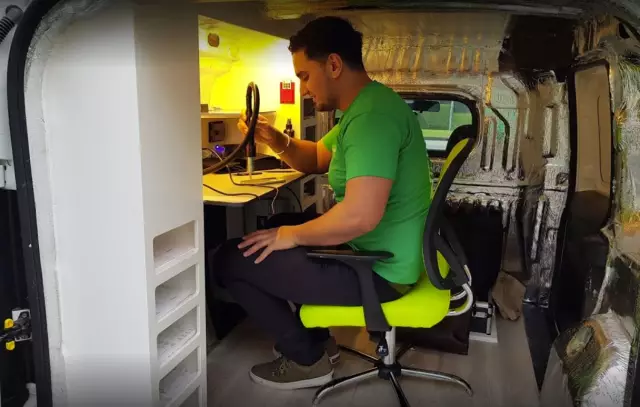Ձեր բջջային հեռախոսի հիշապահեստի մաքրումը կարող է արագացնել դրա աշխատանքը և նոր ծրագրեր տեղադրելու համար անբավարար տարածություն ունեցող խնդիրների լուծում: Modernամանակակից մոդելներից շատերն այս գործողությունն իրականացնելու համար ներկառուցված գործիքներ ունեն:
Հրահանգներ
Քայլ 1
Հեռախոսի պահոցը մաքրելու ընդհանուր առաջարկները, առաջին հերթին, օգտագործվող բջջային բրաուզերների պահոցը ջնջելու պահանջներն են: Դա անելու համար բացեք բջջային սարքի հիմնական ընտրացանկը և անցեք WAP կետ: Ընտրեք «Կարգավորումներ» բաժինը և օգտագործեք «Մաքրել քեշի հիշողությունը» հրամանը: Վերադարձեք կարգավորումների ընտրացանկ և ընտրեք « նջել թխուկները» հրամանը:
Քայլ 2
Opera 4.2 կամ 5-ի տարբերակում բացեք Կարգավորումների ցանկը և անցեք Կարգավորումների գաղտնիություն: Նշեք Deleteնջել պատմությունը և Deleteնջել թխուկների հրամանները: Opera mini- ում ընթացակարգը մի փոքր այլ է. Բացեք զննարկչի հիմնական ընտրացանկը և անցեք «Գործիքներ» կետին: Ընդլայնել «Ընտրանքներ» հղումը և ընտրել «Մաքրել բլիթները» հրամանը:
Քայլ 3
HTC Sensation- ի հոսքի սխեման տարբերվում է վերը նկարագրվածից: Սարքի քեշը մաքրելու համար բացեք հեռախոսի հիմնական ընտրացանկը և անցեք «Կարգավորումներ» բաժին: Ընտրեք «Հիշողություն» և անցեք «Ներքին պահեստ» խումբ: Կտտացրեք «Ազատիր ավելի շատ տարածք» հղմանը: Դրանից հետո օգտագործեք Clear Cache էկրանը ՝ հիշողությունը մաքրելու համար ծրագրերը ընտրելու համար: Հաստատեք ձեր ընտրությունը ՝ կտտացնելով «Հաջորդ» կոճակին:
Քայլ 4
Հատկապես ուշագրավ է Google Play հավելվածի և ներբեռնման մենեջերի հիշապահեստի մաքրումը: Բացեք ձեր հեռախոսի հիմնական ընտրացանկը և անցեք «Կարգավորումներ» կետին: Ընտրեք Applications հրամանը և ընդլայնել Application Management հղումը: Անցեք «Բոլոր» ներդիրին և նշեք Google Play ծրագիրը: Օգտագործեք «raseնջել տվյալները» և «Մաքրել պահոցը» հրամանները: Կրկնեք նույն ընթացակարգը ներբեռնման մենեջերի ծրագրի հետ:
Քայլ 5
Ներբեռնեք և տեղադրեք ձեր հեռախոսում նվիրված CacheMate հավելված, որը նախատեսված է ձեր հեռախոսի պահոցն ավելի հեշտ մաքրելու համար: Գործընթացը կարող է իրականացվել կոճակի մեկ սեղմումով ձեռքի ռեժիմում կամ պահոցը մաքրելու ժամանակացույց սահմանելով: